自定格式对话框
可以指定My Image Garden的环境、图像分析功能设置、用于保存文件的文件夹、要使用的应用程序等。
在My Image Garden的My Image Garden菜单中选择自定格式...以显示自定格式对话框。
常规选项卡
可以指定有关视图和地区的设置。
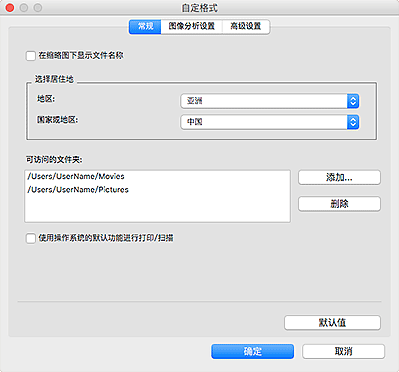
- 在缩略图下显示文件名称
- 选中该复选框以在日历视图的日视图、事件视图的扩展显示或文件夹视图的缩略图视图中的缩略图下显示文件名称。
- 选择居住地
-
- 地区
- 可以选择所在地区。
- 国家或地区
- 可以选择所在国家或地区。 根据地区设置,可以选择的项目有所不同。
- 可访问的文件夹
-
会显示可访问的文件夹。 仅可显示或使用在此处注册的文件夹中的图像。
要添加可访问的文件夹,请单击添加...,然后指定文件夹。 要从可访问的文件夹中删除文件夹,请选择该文件夹,然后单击删除。
 注释
注释- 有关如何添加文件夹的信息,请参见添加可在My Image Garden中显示/使用的文件夹。
- 使用操作系统的默认功能进行打印/扫描
-
选择此复选框可使用操作系统的默认功能(AirPrint)进行打印或扫描。
 注释
注释- 仅在使用OS X El Capitan v10.11或更高版本时出现。
- 默认值
- 将在缩略图下显示文件名称恢复至默认状态。
图像分析设置选项卡
可以设置要执行图像分析的文件夹、图像分析的面部检测比例等。
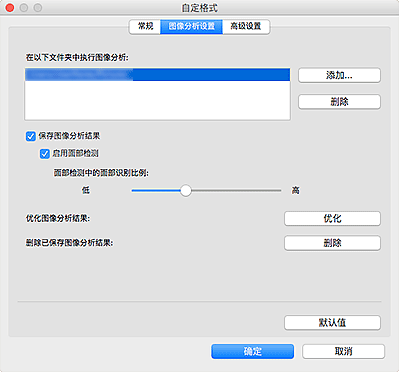
- 在以下文件夹中执行图像分析
-
显示要执行图像分析的文件夹。 仅此处注册的文件夹中的图像会出现在日历视图、未注册人物视图或人物视图中,并用于Image Display中显示的推荐项目。
要将文件夹添加为图像分析目标,单击添加...并指定文件夹。 要从图像分析目标中删除文件夹,选择该文件夹并单击删除。
 重要事项
重要事项- 从图像分析目标中删除文件夹时,为保存在该文件夹中的图像所设置的我的最爱等级或注册的人物/事件信息可能会丢失。
 注释
注释- 如果选中保存图像分析结果和启用面部检测复选框,并且在以下文件夹中执行图像分析中的图像不包含已注册人物的信息,则启动My Image Garden时即执行图像分析。
- 已完成图像分析的图像可以自动放置在项目中的适当位置。 有关设置步骤的详细资料,请参阅“自动排列照片”。
- 保存图像分析结果
- 选中该复选框以保存图像分析结果。
- 启用面部检测
- 选中该复选框以检测图像中的面部区域。 根据面部检测中的面部识别比例设置,自动识别为同一人物的图像将分组到未注册人物视图中。
- 面部检测中的面部识别比例
-
可以通过移动滑块设置识别为同一人物的比例。
向左移动滑块时,要识别为同一人物的图像范围将扩大;反之,识别比例将减小。 向右移动滑块时,要识别为同一人物的图像范围将缩小;反之,识别比例将增大。
- 优化图像分析结果
- 单击优化以刷新保存的图像分析结果。
- 删除已保存图像分析结果
-
单击删除以删除图像分析结果。
删除图像分析结果后,在执行下一次图像分析前,未注册人物视图中不会出现任何图像。
 重要事项
重要事项- 删除图像分析结果时,也会删除注册至人物视图的所有人物信息。
- 默认值
- 将所有项目恢复至默认设置。
高级设置选项卡
可以指定要保存文件的文件夹以及从图像中提取文本的设置。
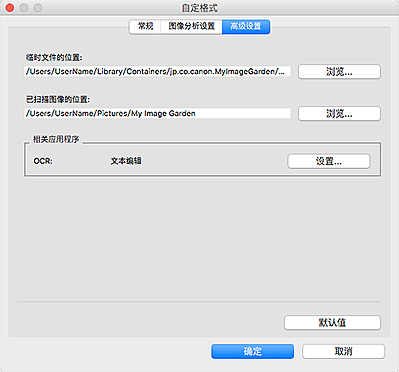
- 临时文件的位置
- 可以设置保存My Image Garden运行时创建的临时文件的文件夹。 要更改文件夹,请单击浏览...,然后指定目标文件夹。
- 已扫描图像的位置
-
可以设置要保存已扫描图像的文件夹。 要更改文件夹,请单击浏览...,然后指定目标文件夹。
默认保存至图片文件夹中的My Image Garden文件夹。
- 相关应用程序
-
- OCR
-
显示文本编辑(Mac OS自带程序)。
单击设置...以显示文本转换设置对话框,可以在该对话框中指定从图像中提取文本的设置。
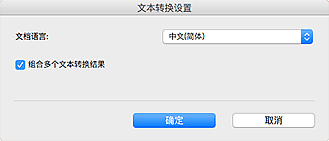
- 文档语言
- 选择用于检测图像文本的语言。
- 组合多个文本转换结果
-
选中该复选框后,当从多个图像中提取文本时,提取结果将统一保存在一个文件中。
 重要事项
重要事项- 同时从11个或更多个图像中提取文本时,务必选中该复选框。
- 默认值
- 将所有项目恢复至默认设置。
 注释
注释
- 有关如何从图像中提取文本,请参阅“从图像中提取文本(OCR功能)”。

